PPT中一个非常关键的元素,就是通过图片形成视象冲击力。正因为图片的重要性所以PowerPoint中有许多图片处理相关的功能。不过今天小编介绍的方法有点另类,就是通过PPT表格进行美图。
首先我们来看看原图和最终的效果,看起来蛮酷的样子。
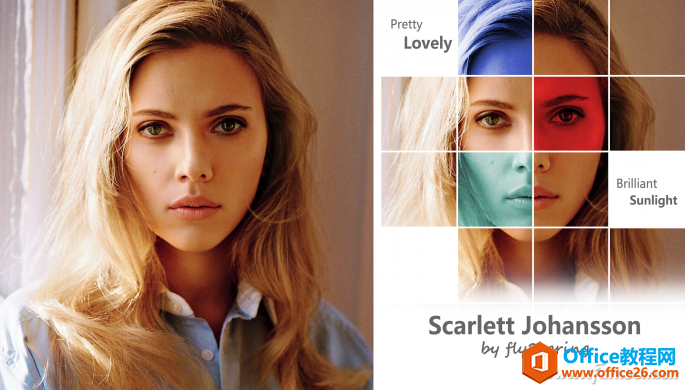
在PowerPoint中导入要处理的照片,然后切换到“插入”选项卡,点击“表格”,按自己的需要插入一个表格。这里小编添加的是一个4行5列的表格,并调整了大小,尽量让单元格为正方形。

右击表格,选择“设置形状格式”,右侧将打开相关的设置窗格,将填充设置为“无填充”,此时表格就变成透明的了。对底层的图片做裁剪操作,让它跟表格的大小一致。
ppt转pdf ppt怎么轻松快速转换成pdf
ppt转pdf其实不是很难,很多工具都能实现,只是目前并没有很好的效果。ppt怎么转换成pdf?请看小编带来的教程。如果你的电脑里安装Microsoftoffice2010及以上,那么可以使用office进行转换,如
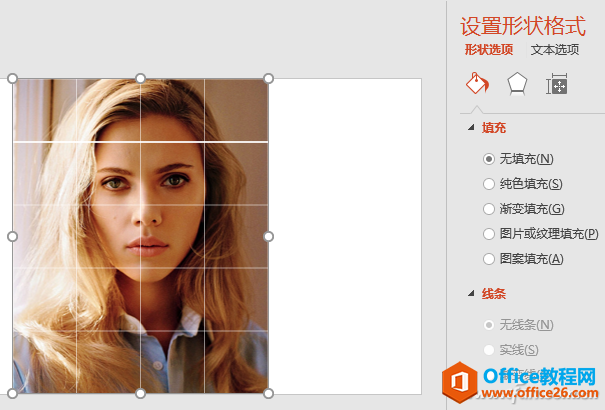
选中表格后,切换到“表格工具-设计”选项卡,点击“边框”后选择“所有框线”,“笔颜色”选择与背景一样的白色,框线的宽度可以大一些,比如4.5磅,此时将得到一个格子图的效果。
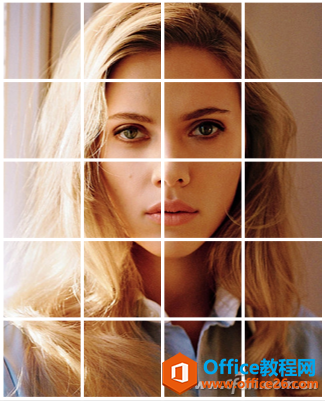
接下来有选择地点选某个单一的单元格,然后选择“纯色填充”,默认情况下是白色。当然也可以点击“颜色”右侧的按钮设置为其他的颜色。通过“透明度”,可以将覆盖的颜色变成半透明状态。另外为了有柔和一些的感觉,也可以使用“渐变填充”。
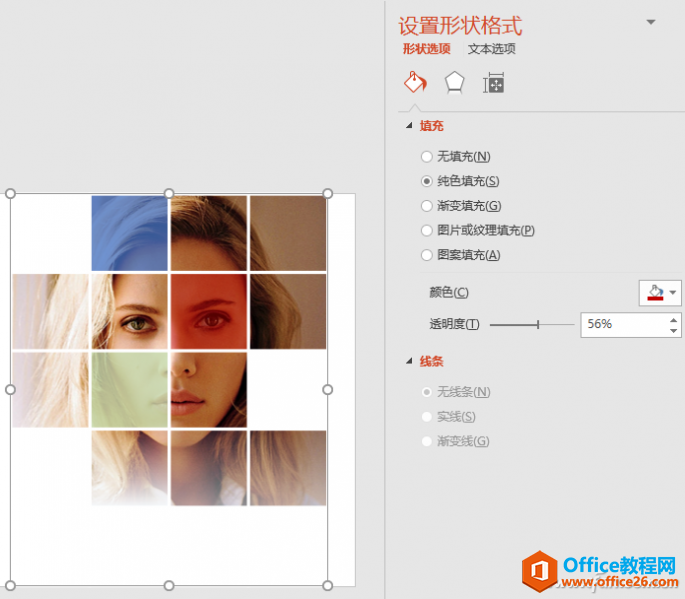
依此类推,在其他区域重复操作,最后再加上相应的文字,一个非常漂亮的拼图照片就在PowerPoint中制作完成啦。
如何做好PPT幻灯片的好建议
PPT幻灯片插入文字,图片大家都会操作吧!但是做好一个PPT却很难,PPT除了要切合实际主题,还要生动靓丽的话,吸引不了观众注意。小编觉得很困难,除非你经验丰富,本身已备好各种素材






